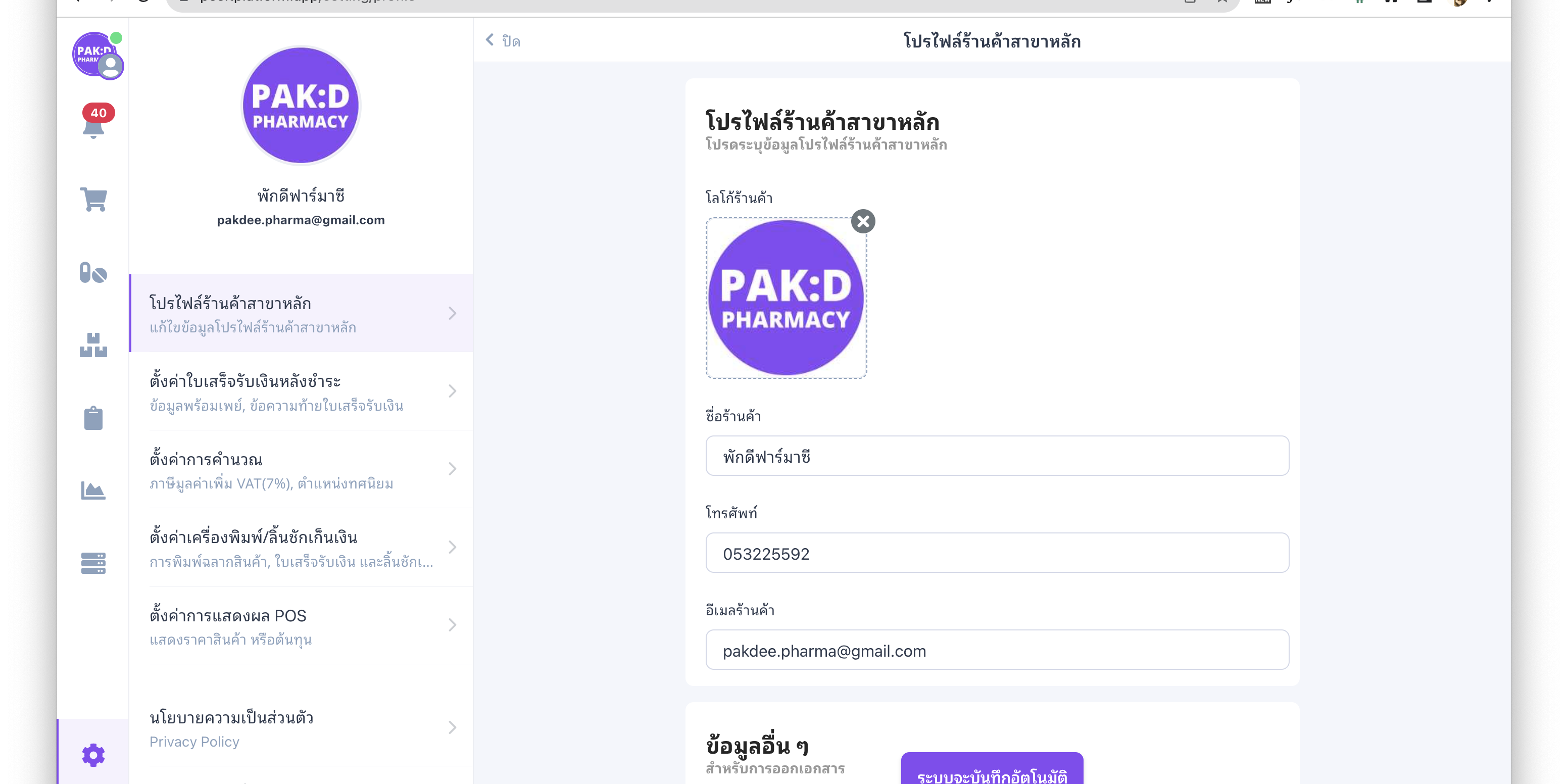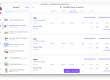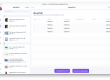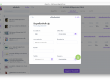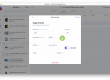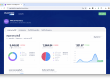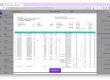เริ่มต้นใช้งานแอพฯ ทีฟาร์ม ร้านค้าสามารถตั้งค่าได้โดยเลือกเมนู “ตั้งค่าร้านค้า” ที่อยู่ต่ำแหล่งมุมล่างซ้ายของแอพฯ (รูปฟันเฟือง) โดยแต่ละเมนูของการตั้งค่า จะมีรายละเอียดดังนี้
โปรไฟล์/ข้อมูลร้านค้า (สาขาหลัก) — ข้อมูลต่าง ๆ ของโปรไฟล์ร้านค้าจะแสดงบนใบเสร็จรับเงินแบบย่อ ที่พิมพ์ออกจากเครื่องพิมพ์ Thermal printer และบนเอกสารต่าง ๆ เช่น ใบเสนอราคา Quotation, ใบสั่งซื้อสินค้า Purchase Order, ใบส่งสินค้า Delivery Note, ใบรับสินค้า Goods Receipt และ ใบคืนสินค้า Purchase Return Order เป็นต้น
สามารถระบุรายละเอียดโปรไฟล์ร้านค้าได้ ดังนี้
- โลโก้ร้านค้า
- ชื่อร้านค้า
- โทรศัพท์
- อีเมลร้านค้า
- ที่อยู่ร้านค้า
- จังหวัด
- รหัสไปรษณีย์
- เลขประจำตัวผู้เสียภาษี
- สาขา
- รหัสสาขา
ตั้งค่าใบเสร็จรับเงินหลังชำระ — หลังจากตั้งค่าโปรไฟล์ร้านค้าเสร็จเรียบร้อยแล้ว ร้านค้าจะสามารถกำหนดข้อมูลที่จะแสดง หรือไม่แสดงบนใบเสร็จรับเงินแบบย่อ ได้แก่ ข้อมูลการชำระพร้อมเพย์ Promptpay, ชื่อเจ้าของบัญชีพร้อมเพย์ และข้อความท้ายใบเสร็จรับเงิน (อ่านเพิ่มเติมได้ที่นี่)
การตั้งค่าการชำระด้วยพร้อมเพย์ ร้านค้าสามารถระบุเบอร์โทรศัพท์ที่ได้จดทะเบียนพร้อมเพย์ไว้ และกรอกที่ช่องพร้อมเพย์ได้ทันที หรือกรณีที่ไม่ได้ใช้เบอร์โทรศัพท์ และไม่รู้ว่าคิวอาร์โค้ดที่ร้านกำลังใช้อยู่นั้นเป็นแบบไหน ทางเราแนะนำให้ลองใช้ แอพฯ หรือโปรแกรมสำหรับอ่านคิวอาร์โค้ด (แนะนำ https://me-qr-scanner.com/ สามารถเปิดใช้งานผ่านเว็บไซต์ได้ทันที โดยไม่ต้องโหลด หรือติดตั้งแอพฯ เลย) หลังจากอ่านข้อมูลคิวอาร์โค้ดเสร็จแล้ว ร้านค้าสามารถนำข้อมูลที่เป็นข้อความ หรือรหัสนั้น มากรอกลงในช่อง “คิวอาร์โค้ด / RAW QRCode” เลยได้
ตั้งค่าการคำนวณ — ร้านค้าตั้งค่าภาษีมูลค่าเพิ่ม หรือ VAT7% ได้จากเมนูนี้ โดยสามารถกำหนดภาษีได้ทั้ง ราคาสินค้ารวมภาษีแล้ว หรือราคาสินค้ายังไม่ได้รวมภาษี หรือที่เรียกว่า VAT ใน กับ VAT นอก (อ่านเพิ่มเติมได้ที่นี่)
และ การตั้งค่าการปัดเศษทศนิยม ให้ปัดเศษขึ้น หรือปัดเศษลง .25 .5 และ .75 ตามหลักการ การปัดเศษสตางค์ (อ่านเพิ่มเติมได้ที่นี่)
ตั้งค่าเครื่องพิมพ์/ลิ้นชักเก็บเงิน — แอพฯ ทีฟาร์ม รองรับการพิมพ์ทั้งฉลากสินค้า หรือยา และพิมพ์ใบเสร็จรับเงินแบบย่อ และกำหนดขนาดกระดาษ ของฉลากสินค้า หรือยา และใบเสร็จรับเงิน, ขนาดขอบกระดาษ, ขนาดตัวอักษร และตั้งค่าให้พิมพ์เองอัตโนมัติหลังชำระ
สามารถอ่านวิธีการพิมพ์ฉลากสินค้า/ยา เพิ่มเติมได้ที่นี่
ตั้งค่าการแสดงผล POS — กำหนดให้สินค้าแสดง หรือซ่อนราคาขายสินค้า และต้นทุนสินค้าได้ (การแสดงต้นทุนสินค้าจะแสดงเมื่อกดปุ่ม Ctrl + F6 พร้อมกัน)